乡财乡用县监管财务软件培训要点.docx
《乡财乡用县监管财务软件培训要点.docx》由会员分享,可在线阅读,更多相关《乡财乡用县监管财务软件培训要点.docx(15页珍藏版)》请在冰豆网上搜索。
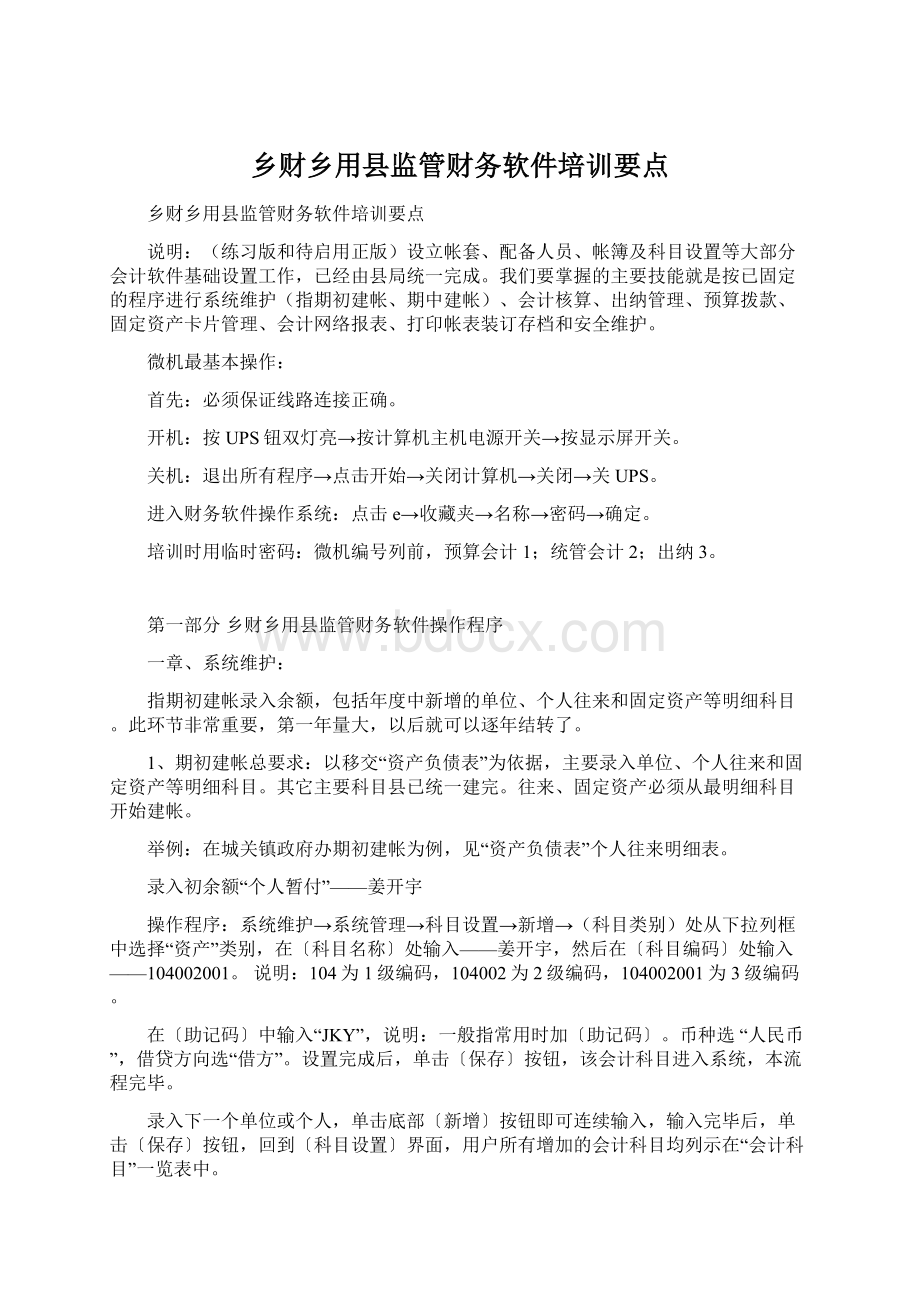
乡财乡用县监管财务软件培训要点
乡财乡用县监管财务软件培训要点
说明:
(练习版和待启用正版)设立帐套、配备人员、帐簿及科目设置等大部分会计软件基础设置工作,已经由县局统一完成。
我们要掌握的主要技能就是按已固定的程序进行系统维护(指期初建帐、期中建帐)、会计核算、出纳管理、预算拨款、固定资产卡片管理、会计网络报表、打印帐表装订存档和安全维护。
微机最基本操作:
首先:
必须保证线路连接正确。
开机:
按UPS钮双灯亮→按计算机主机电源开关→按显示屏开关。
关机:
退出所有程序→点击开始→关闭计算机→关闭→关UPS。
进入财务软件操作系统:
点击e→收藏夹→名称→密码→确定。
培训时用临时密码:
微机编号列前,预算会计1;统管会计2;出纳3。
第一部分乡财乡用县监管财务软件操作程序
一章、系统维护:
指期初建帐录入余额,包括年度中新增的单位、个人往来和固定资产等明细科目。
此环节非常重要,第一年量大,以后就可以逐年结转了。
1、期初建帐总要求:
以移交“资产负债表”为依据,主要录入单位、个人往来和固定资产等明细科目。
其它主要科目县已统一建完。
往来、固定资产必须从最明细科目开始建帐。
举例:
在城关镇政府办期初建帐为例,见“资产负债表”个人往来明细表。
录入初余额“个人暂付”——姜开宇
操作程序:
系统维护→系统管理→科目设置→新增→(科目类别)处从下拉列框中选择“资产”类别,在〔科目名称〕处输入——姜开宇,然后在〔科目编码〕处输入——104002001。
说明:
104为1级编码,104002为2级编码,104002001为3级编码。
在〔助记码〕中输入“JKY”,说明:
一般指常用时加〔助记码〕。
币种选“人民币”,借贷方向选“借方”。
设置完成后,单击〔保存〕按钮,该会计科目进入系统,本流程完毕。
录入下一个单位或个人,单击底部〔新增〕按钮即可连续输入,输入完毕后,单击〔保存〕按钮,回到〔科目设置〕界面,用户所有增加的会计科目均列示在“会计科目”一览表中。
暂存、固定资产录入方法同上。
2、删除或修改:
如果用户需要删除或修改某个会计科目,可以在〔科目设置〕界面中单击修改或删除的会计科目,再单击〔科目设置〕界面工具栏中的〔修改〕或〔删除〕铵钮,如果调用〔修改〕功能,也可以双击要修改的会计科目系统调出〔科目设置〕界面进行修改。
注意事项详见:
52页①-⑦
3、期初数据
期初数据的录入
选择要录入期初余额的会计单位,在系统维护→期初数据→期初余额界面,在录入时分两种情况:
(1)蓝绿色会计科目的余额数据,用户在&8249;年初余额&8250;下直接录入。
(2)黑色会计科目余额数据不需要录入,用户只需录入该科目的最末级科目数据,系统进行科目数据汇总处理。
单位、个人往来和固定资产,记明细帐的属这种情况。
用户录入完每一页余额后单击保存按钮保存,然后单击下一页或上一页录入期初余额。
试算平衡表
试算不平衡则无法启用帐套。
帐套启用
当期初余额试算平衡后,用户单击&8249;期初数据&8250;界面中的帐套启用系统提示“是否准备启用帐套?
”如果用户选择“是”则启用帐套,否则不启用。
预算会计和统管会计建帐方法一样。
注意:
54页①②
见练习题1、2、3。
二章、会计核算(统管会计、预算会计)
一、基本业务及业务工作流程
会计主要业务:
收款、付款、转帐、审核、查询、打印装订帐表、摘要库设置。
核算工作程序:
单位报帐员、出纳员定期将原始凭证按会计科目清理分类,分别填制附有原始凭证的“收款报告单”“付款报告单”“转帐报告单”“预借现金申请单”→交会计进行初审合格后→交领导签批→交会计记帐→所长审核无误后打出会计凭证。
审核业务所长可以委托会计直接完成,但是出差错要追查所长责任。
软件优点是:
总帐、明细帐、会计报表自动生成,期初建完帐后提示是否平衡。
二、会计核算操作流程
㈠事先建库
为提高记帐效率和质量,根据实际需要,将常用的计量单位、摘要名称事先设置好,建个库供快捷使用,其中大部分设置已由县级完成。
参数设置,属共性计量单位和摘要由县统一设置。
其他各乡可根据需要自行设置。
1、计量单位
有权限的用户从IE登录→参数设置→计量单位→点设置类型:
计量组→新增(填入如固定资产计量组)→点计量单位→新增(修改、删除)填入名称、简码、换算方向、换算系数→保存
2、枚举设置—主要指摘要内容。
参数设置→枚举设置→总帐凭证摘要组(结算方式表)→(编码、对应值)→确定
3、项目设置,由县统一设置。
参数设置→项目设置→部门核算→新增(编码、名称)→保存会计核算
㈡凭证管理
指进行会计核算,分制单、审核、过帐三步完成。
一步,制单流程:
会计核算→凭证管理→凭证录入→附件(原始凭证)张数→摘要(F8)→会计科目M→录入完成后→单击&8249;保存&8250;,如果要连续新增凭证;可以按工具栏中的第一个按钮保存当前凭证并新增一张空白凭证,继续录入新的会计凭证信息→
快速凭证的使用,点击快速凭证,详见㈥快速凭证
录入会计科目有三种方法①科目代码②助记码③按回车键,常用回车键,如果是银行存款类科目,此时系统会跳出&8249;设置银行结算信息&8250;窗口,系统要求您录入〈结算方式〉和〈结算号〉信息
关于金额红字显示问题
二步,审核流程:
①单击会计核算→凭证审核→点审核凭证左上方的审核按钮,此时该按钮变为消审按钮,同时该凭证的下方复核处显示当前审核人员姓名(签字),此时,若需要取消该凭证的审核,请再次单击<消审>按钮即可取消也可试另两种审核②③方法见手册60页。
②单击<会计核算>→<凭证查询>按钮→进入<凭证序时簿>界面,选中一张将要审核的会计凭证,单击工具栏中的<凭证审核>,此时系统会显示本张凭证,按上述方式审核本张凭证。
③若要对多张凭证进行批量审核或批量消审,请用户(所长)在&8249;凭证序时簿&8250;中单击&8249;批量审核&8250;或者&8249;批量消审&8250;按钮
三步,过帐流程—由会计完成
会计核算→凭证管理→凭证过帐→单击凭证类别栏前的小框“口”→过帐。
在实际会计核算业务中,主要分为收款业务和付款业务两种类型。
详见实务练习题。
收款业务流程:
作1、2、练习题。
付款业务流程:
1、直接报销作3、4练习题。
2、先借后报作5、6、练习题。
3、单位提取现金流程作7、8练习题。
4、工资统发流程作9、10练习题。
我县以转帐方式进行核算。
㈢凭证管理当中常见问题的处理
包括:
凭证修改、删除、插入、冲销、转回、编号重排等,主要在凭证查询—凭证序时簿界面完成。
1、凭证过滤—主要用于凭证查询(61页)
系统允许用户对所有凭证按指定的某一条件或条件的组合进行查询。
2、列表选项—便进一步查询有关更详细信息(62页)
为调用&8249;凭证序时簿&8250;功能节约时间,系统把不常用的凭证附属信息进行隐藏处理,如果要查看有关凭证的其它附属信息,可通过&8249;列表选项&8250;按钮进行选择。
操作步骤:
凭证查询→列表选项系统弹出〈凭证查询项目设置〉页面,用户选中一项或多项设置→单击确定按钮
3、凭证插入
在&8249;凭证序时簿&8250;中用光标选中需要插入的凭证号位置,单击工具栏上的〈插入凭证〉按钮,系统会自动弹出〈新增凭证〉界面,用户填入记帐凭证信息,插入一张凭证后,系统会自动将当前会计期间的后续同类凭证编码按顺序后移,以保证凭证编号的连续性和唯一性。
4、凭证修改
系统允许用户对没有进行审核和过帐的凭证进行修改,并且系统控制只有本张凭证的制单人有此权限。
个人密码的重要性。
步骤:
凭证查询→凭证序时簿→用户用光标选中需要修改的会计凭证→单击工具栏上编辑凭证按钮→修改后保存该帐凭证。
5、凭证删除
系统允许用户对没有进行审核和过帐凭证进行删除,并且系统控制只有本张凭证的制单人有此权限。
步骤:
凭证管理→凭证查询→进入凭证序时簿界面→用鼠标选中将要进行删除的某一张凭证,单击工具栏中的&8249;删除凭证&8250;按钮系统提示“确认删除选择的凭证吗?
”选择“是”
6、凭证排序
在某一类会计凭证顺序出现不连续时,如果用户未对这些凭证进行过帐操作,系统允许用户根据需要按凭证类型对凭证号给予自动排序,使之连续。
步骤:
凭证管理→凭证过滤→编号重排,在记帐凭证前打“√”→确定
7、显示凭证。
有两种方法
①凭证管理→凭证过滤→显示凭证(只能查看,不能修改)
②双击要查看的凭证
8、凭证冲销和转回
冲销:
如果某一张已经过帐的会计凭证需要作序时,本系统要求通过红字冲销来实现。
进入凭证序时簿界面,用鼠标选中某一张将要被冲销的会计凭证,单击工具栏上的冲销凭证按钮,此时,该张凭证将变为红字凭证。
转回:
转回凭证是将某一张已经过帐的会计凭证借贷方向相互转换余额不变而形成的凭证,它是一种特殊的纠错功能。
㈣凭证分册—会计
利用凭证分册产生每册凭证的汇总数,将该汇总数作为装订凭证的依据。
步骤:
有权限的用户登录系统→会计核算→凭证管理→凭证分册
㈤凭证汇总
就是将记帐凭证按照指定的范围和条件汇总其一级科目的借贷方发生额。
它与凭证分册的区别在于汇总的会计期间不一样,凭证分册只能在单一的会计期间内有效,而凭证汇总却可以跨期间进行 。
㈥快速凭证(67页)
当工作中经常编制分录相同的凭证时,可利用快速凭证功能,一次设置所需的凭证模板
步骤:
会计核算→凭证管理→快速凭证→进入快速凭证页面→单击新增输入或选择相关信息→单击保存→用鼠标选中一条模式凭证信息使之返黄→单击编辑分录按钮,在快速凭证设置页面→单击新增增加分录行数,在黄色光标条中输入或选择相关信息,完成后单击保存按钮→单击返回
生成快速凭证:
单击快速凭证→选中一条快速凭证名称,单击生成凭证按钮。
㈦帐簿管理与应用
科目总帐、科目日记帐—指会计的现金银行日记帐、科目明细帐,按一定条件进行查询。
科目多栏帐设置
各乡完成期初建帐后,按县统一要求设置。
需要设置的多栏帐有:
统管—政府收入、支出多栏帐;农技收入、支出多栏帐;教育收入、支出多栏帐。
预算—收入、支出多栏帐。
1、登录会计核算系统→帐簿管理→科目多栏帐进入科目多栏帐界面
2、单击新增按钮进入新增多栏式明细帐界面,设置完成后,点击自动编排按钮,用户也可以单击科目编码后的下拉列框选择每一个明细科目,分别单击工具栏的添加按钮,重复操作添加每一个会计明细科目,并对输出内容进行修改。
A设置完成后单击确认按钮。
B选中设置好的多栏帐,单击界面中的查看按钮
C若用户需要按条件进行查询,单击查询条件按钮
D若用户需要查看某一条数据的记帐凭证,只要选中该条分录,单击工具栏的联查凭证按钮即可或者双击该条分录也可以.
科目余额表
用科目余额表代替总帐,按季打印归档。
—见78页
试算平衡表
用于查询所选期间的各科目的期初余额,本期发生额和余额数据。
㈧期末处理
1、结帐
根据会计制度的要求,每月结帐一次。
步骤:
会计核算→期未处理→结帐
注意:
88页122页要认真阅读掌握。
2、年终结转
会计期间为年未(12月31日),系统中期未结转功能就自动表现为年终结转。
步骤:
会计核算→期未处理→期未结转→设置→选择本年结余科目→保存
年终结转以后,本年度的任何数据都将作为会计档案已经保存,不能再继续处理本会计年度的任何业务。
三章、出纳系统
出纳系统包括七大模块,分别是:
参数设置,初始数据,日记帐,票据管理,银行对帐,现金盘点,资金报表。
一、参数设置,县统一设置
㈠出纳科目设置
1设置出纳科目—指给每单位设一套出纳帐,起名“现金—乡政府”“银行存款—乡政府”其他类似。
步骤:
参数设置→出纳科目设置→新增→设置完成→保存
2设置出纳科目与会计核算科目的对应关系,等期初建完帐后,由县统一设置。
步骤:
在单击出纳科目设置,单击对应关系按钮进入出纳对帐关系列表→单击新增设置完成→保存
㈡枚举设置,指建摘要库
建立支票用途枚举表,例:
报销、借款、转帐………
步骤:
出纳管理→参数设置→枚举设置→右边新建→确定,这个枚举库与支票管理中→领用→用途相对应
二、初始数据
出纳科目设置完成后,出纳人员应首先在<初始数据>中录入出纳科目余额数据,并单击<启用><保存>按钮,初始数据一经启用不能修改
三、日记帐
出纳管理→日记帐→系统提供了登帐,查询,对帐三个子模块功能。
1、登帐:
选择现金或银行存款类科目→单击开始按钮→单击新增→录入完成后→确定→连续录入
2、查询:
出纳管理→日记帐→查询
3、对帐:
出纳管理→日记帐→对帐
四、现金盘点:
出纳管理→现金盘点→选择科目→录入现金张数→提交
五、支票管理
1、购入:
出纳管理→支票管理→新增→支票类别→起始号→张数→确定
2、领用;支票管理→单击领用按钮→录入领用信息→确定
3、报废:
支票管理→单击报废按钮支票报废后,支票沉淀到最后变为红色.
4、核销:
支票管理→单击核销按钮→日期,金额→确定
5、查询:
支票管理→查询
注意:
105页
六、银行对帐
由于单位和银行的帐务处理和记帐时间不一致,往往发生双方帐面记录不一样或者不同步的情况.为了准确掌握银行存款的实际发生及余额状况,单位必须定期核对银行对帐单的帐面余额,并根据核对结果编制银行存款余额调节表,这就是银行对帐.
㈠期初数据
1、银行对帐期初数据
单击期初数据中的某一会计科目,系统会取出该会计科目的<日记帐帐面余额>期初数据,此数据来自于<出纳系统>期初数据中录入的该会计科目数据。
2、如何录入对帐单帐面余额?
单击进入→录入银行对帐单帐面余额→根据实际情况录入未达帐→平衡后→启用
注意:
109页
㈡银行对帐单
1、出纳系统→银行对帐→<银行对帐单>界面
2、在该界面左边选择银行类会计科目,选择<手工输入>或者<银行未达日记修改>
3、单击进入按钮,进入银行对帐单→<对帐单>界面
4、在该界面单击新增按钮把银行送来的对帐单录入表中
5、输入完毕,单击返回按钮
㈢银行日记帐
用户需要在<出纳系统>→日记帐→登帐中录入银行存款类会计科目的本期发生额,此处取出其录入数据,进行查看。
㈣银行对帐
步骤:
1、在<出纳系统>界面,单击银行对帐→单击银行对帐并进入银行对帐界面。
2、在左边选择银行存款类会计科目,并选择自动对帐准则、对帐选择
3、单击对帐该界面被分成两部分
4、双击对帐单处某记录,出现“#”标志
5、单击核对按钮,逐一全部核对
㈤未达帐
查看未达帐清单
1、在<出纳系统>界面单击银行对帐进入<未达帐>界面
2、单击企业未达帐或银行未达帐
㈥余额调节表——系统自动生成
㈦资金报表
本功能用于查询现金存款类科目某一日或某一段时间的发生额及余额情况。
四章、固定资产
包括四个模块:
基础设置、资产管理、日常管理和资产报表
一、基础设置
前提:
添加<管卡部门>
会计核算→参数设置→项目设置→部门核算→<新增>按钮→填制管卡部门→保存
编码表维护
固定资产→基础设置→编码表维护→选中左边 枚举类名→单击右边新建按钮→输入编码的对应值→单击确定按钮
二、资产管理
㈠卡片管理
必输项:
资产编码、资产名称、原值→保存可进行新增、修改、复制、查看、删除等操作
㈡资产查询
固定资产→资产管理→资产查询→查询→选择一条件→选择等于或类似→资产编码选择→增加按钮→查看
三、日常管理
㈠价值变动
固定资产→日常管理→价值变动→新增→输入变动信息→保存→审核(审核后无法删除)
㈡资产清理
固定资产→日常管理→资产清理→新增→录入相关信息→保存→审核
五章、预算拨款——主要预算会计业务
一、预算收入管理
包括三个模块:
预算计划收入、预算实际收入和预算收入汇总。
㈠预算计划收入
有预算计划录入权限的用户登录系统后,运行〈预算收入管理>,单击<预算计划收入>
1、计划数录入
选择预算单位和资金性质录入预算计划数,录入完成后,单击<保存>按钮系统提示“预算收入计划数据保存成功”
2、计划数审核
若用户要对某一期间收入数据进行审核,选中要审核的期间数据单击<审核>按钮即可。
3、计划数的批量审核
点击<批量审核>按钮,即可对所收入计划期间数进行批量审核
4、计划数的反审核
点击反审核期间数据按钮,系统提示<你确认要反审核某月份的预算计划收入吗?
>单击确定按钮
注意:
审核后的计划数是不能修改的,只有反审核后才能进行修改,再送往审核人员审核即可。
㈡预算实际收入:
同“预算计划收入”
㈢预算收入汇总
单击<预算收入管理>→<预算收入汇总>→进行查询分析
二、预算指标管理
分为四个子模块<年初预算指标><年初指标审核><预算指标调整><调整指标审核>
㈠年初预算指标
预算指标管理→年初预算指标→在预算科目与一般预算项目对应的空白表格,录入指标数据→保存→送审。
㈡年初指标审核
有指标审核权限用户,运行<预算指标管理>→<年初指标审核>(一般指标录入与审核不能为同一人)→审核→(有复审权限)复核(或退回)→(有审批权限)审批(或退回)
㈢指标调整
同年初预算指标录入,唯一区别就是调整类别,调增或调减
㈣调整指标审核
同〈年初指标审核〉
三、用款计划管理
分为四个子模块:
①正常计划录入②正常计划审核③调整计划录入④调整计划审核
㈠正常计划录入
单击<用款计划管理>→<正常计划录入>→选择单位、月份、资金性质后→单击<新增>→双击科目、项目、在支出类型中录入数据→保存→送审
㈡正常计划审核
1、计划审核
有权限用户登录→<正常计划审核>→先选择单位、月份、资金、性质后→审核
2、计划复核
有复核权限的用户进入复核界面后,可以看到已审核后的计划,单击〈复核〉若未通过复核,可以单击<退回>按钮。
3、计划审批
有审批权限的用户进入审批界面后,可以看到复核后的计划,单击<审批>按钮即可进行审批,若未通过审批可单击<退回>按钮。
注意:
生成拨款凭记后,则无法退回。
㈢调整计划录入
同<正常计划录入>
㈣调整计划审核
同<正常计划审核>
四、财政拨款管理
无支出核销流程,则在用款审批后即可拨款
<财政拨款管理>→〈拨款凭证〉
1、拨款凭证新增
点击<新增>按钮,选择付款单位的银行名称、帐号、和收款单位的银行名称、帐号、用途、类、款、项等在〈明细〉选项中可修改拨款金额,单击<确定>按钮,最后单击<保存>按钮即可。
2、拨款凭证审核:
具有审核权限的用户进入界面后单击<审核>按钮即可
3、拨款凭证审批:
只有当<基础设置>中<审批金额设置>中设置金额时,拨款凭证才需要审批
五、拨款凭证打印:
生成拨款凭证后即可打印拨款单。
第二部分网络报表
一、数据处理
包括数据录入、数据舍位、数据审核、期间数据处理、单位数据处理、汇总数据校验
㈠数据录入
①<数据处理>→〈数据录入〉→财务取数(或预算取数)→保存
②可对此报表进行<舍位>、<审核>、<打印>导出EXCEL等操作
注意:
“无”表示无数据,“未”表示有数据未审核通过。
“审”表示有数据审核通过。
㈡数据舍位
<数据处理>→<数据舍位>→选择报表期间的单位→<开始舍位>
㈢数据审核
①<数据处理>→<数据审核>→选择报表期间、舍位前、舍位后→选择单位列表的单位→<开始审核>
②如果未审核通过的单位是客观原因,点击<强制审核>并写明原因
③可通过<审核公式>按钮,查看审核公式。
㈣期间数据处理
<数据处理>→<期间数据处理>
①在源期间列表中选择期间,通过鼠标双击完成
②如果要求所选期间与其它期间进行加减运算处理,确定其运算关系,执行“+”或“-”按钮功能,再选择其它期间,完成运算关系表达式。
㈤单位数据处理
双击〈某单位〉+〈某单位〉=〈另一个单位〉→选择〈数据源期间〉、〈目标期间〉、〈类别〉等→<执行>按钮
㈥汇总数据校验
〈数据处理〉→<汇总数据校验>→选择期间类别、舍位、有汇总数据的单位→<执行>按钮
二、数据汇总:
分叠加汇总、累加汇总、分类汇总、混合汇总四种。
㈠叠加汇总<数据汇总>→<叠加汇总>
1、选择汇总是否到单位
有两种形式,一种是结果存放到其具体的单位,将“将汇总到单位”多选框打勾,选择目标单位。
另一种是结果以临时方式显现,“汇总到单位”复选框处于未打勾状态。
2、选择期间及样式及舍位前或后。
3、确定需要参加汇点的单位
4、开始汇总
5、同形分析
㈡累加汇总
执行<数据汇总>→<累加汇总>
同叠加汇总,区别是需要选择报表项目行。
㈢分类汇总、混合汇总:
与叠加汇总、累加汇总类似。
三、信息发布
<信息发布>→<发布信息管理>→游览(已经写好的存在电脑文件夹中的文件)→执行上传
信息文件下载→点击下载
四、系统设置
1、操作员组管理——同操作员管理
2、操作员管理〈系统设置〉→<操作员管理>→<增加操作员>→填写或选择→确定
3、其他设置——选择后,按<确定>按钮即可
五、数据查询——略
第三部分其他相关问题
一、打印
1、会计凭证打印
2、帐簿打印——要求每季度打印一次
3、财务报表打印——要求每季度打印一次
二、扫描:
1、操作程序,2、在业务中的使用
三、帐册装订及归档:
会计凭证(凭证装订)、帐簿(A4塑夹装订装入档案盒)、报表(A4塑夹装订装入档案盒)及时归档
四、备份问题;由县级管理员负责
五、建帐问题:
先填制转入微机帐接交表
六、审核问题:
由所长审核,也可委托会计审核。
七、培训安排:
白天培训指导、晚间作业务题。
八、业务题及考试方式。
一是以乡为单位集体答卷。
二是单独完成本业务答卷。
三是正式运行由县查看各乡微机帐、表进行评价。
第四部分微机及网络安全
七防:
防火、防盗、防潮、防毒、防混、防击、防尘。
制度:
1、要使用正品电线和电插排,不准自行打开机箱或更换配置。
有问题要及时同县局管理员联系。
2、下班或打雷前必须按程序关机并关闭点源。
3、不准乱用外部移动磁盘,安装游戏之类的软件,不准自行上网。
必须使用外单位磁盘,要先进行病毒监测,发现病毒立即封机并及时上报局专管人员。
4、门窗要加护拦等保险装置,室内保持整洁恒温,严禁吸烟和乱放杂物。
5、要做到专机、专管、专用,加密码保护。
禁止无关人员上机。
6、要保管好微机配备的各种软件。
重要数据、资料要及时进行备份,不经领导同意,不得自行删除。
7、要加强微机会计数据保密工作,未经批准,任何人不得将财务数据、相关软件、图书资料等转借他人,作废的数据资料要放到指定地点集中销毁。
8、县财政管理人员对会计网络系统要随时进行检查监控,对出现问题的乡镇要通报批评。
因操作员违反上述规定,致使会计网络系统遭到破坏,财会工作无法正常进行,造成严重后果及经济损失的,要追究当事人责任,并视情节给予从严处罚。
开机:
按UPS钮双灯亮→按计算机主机电源开关→按显示屏开关。
关机:
退出所有程序→点击开始→关闭计算机→关闭→关UPS。
死机;一是热启动,Ctrl+Ait+Del二是使用复位按钮重新起动,不准直接关闭电源。